윈도우 11을 사용하는 노트북이 느려지거나 문제가 발생하면, 초기화와 포맷이 좋은 해결책이 될 수 있습니다. 하지만 많은 분들이 이 과정이 복잡하다고 생각해 주저하는 경우가 많습니다. 사실, 윈도우 11의 초기화는 간단한 몇 단계로 진행할 수 있어 누구나 쉽게 할 수 있습니다. 이번 포스트에서는 노트북을 효율적으로 초기화하는 방법에 대해 알아보겠습니다. 아래 글에서 자세하게 알아봅시다!
윈도우 11 초기화 준비 단계
데이터 백업하기
노트북을 초기화하기 전에 가장 중요한 단계는 데이터 백업입니다. 초기화를 진행하면 모든 파일과 프로그램이 삭제되므로, 소중한 사진, 문서 및 기타 데이터를 외부 저장 장치나 클라우드 서비스에 미리 저장해 두는 것이 좋습니다. 이렇게 하면 나중에 필요할 때 쉽게 복원할 수 있습니다. 특히, 업무용 파일이나 개인적인 추억이 담긴 자료들은 더욱 신경 써서 백업해야 합니다.
전원 연결 확인
초기화 과정 중에 전원이 꺼지면 문제가 발생할 수 있으므로, 노트북을 전원에 연결해 두는 것이 중요합니다. 배터리 잔량이 충분하지 않은 상태에서 초기화를 시도하면 예기치 못한 오류가 발생할 수 있기 때문에 안정적인 전원 공급이 필수적입니다. 전원 어댑터가 제대로 연결되어 있는지 확인하세요.
시스템 요구 사항 점검
윈도우 11을 설치하거나 초기화하기 위해서는 특정 시스템 요구 사항을 충족해야 합니다. CPU, RAM, 저장 공간 등이 이에 해당하며, 이러한 요구 사항을 충족하지 않으면 정상적으로 윈도우를 사용할 수 없습니다. 따라서 초기화를 진행하기 전에 자신의 노트북 사양이 윈도우 11의 최소 요구 사항 이상인지 확인하는 것이 좋습니다.
초기화 방법 시작하기
설정 메뉴 접근하기
윈도우 11에서 초기화를 시작하려면 먼저 설정 메뉴로 들어가야 합니다. 바탕 화면 왼쪽 하단의 시작 버튼을 클릭한 후, ‘설정’ 아이콘을 선택합니다. 또는 키보드에서 ‘Windows + I’ 단축키를 눌러 바로 설정 창으로 이동할 수도 있습니다. 이곳에서 시스템 관련 옵션들을 조절할 수 있습니다.
복구 옵션 선택하기
설정 메뉴에서 ‘시스템’ 탭을 클릭하고, 왼쪽 사이드바에서 ‘복구’를 선택합니다. 여기에서는 다양한 복구 옵션을 찾을 수 있으며, 그 중에서 ‘PC 초기화’ 항목을 찾아 클릭합니다. 이 단계에서는 어떤 방식으로 초기화를 진행할 것인지 선택하게 되며, ‘내 파일 유지’와 ‘모두 제거’ 두 가지 옵션 중 하나를 선택해야 합니다.
초기화 진행하기
옵션 선택 후에는 안내 메시지가 나타납니다. 확인 절차를 통해 최종적으로 초기화를 시작할지 결정하게 됩니다. 이때 추가적인 설정이나 옵션(예: 클라우드 다운로드 또는 로컬 재설치)을 선택할 수 있으며, 이를 통해 보다 원활한 재설치를 도와줄 수 있습니다. 모든 확인이 끝난 후 ‘초기화’ 버튼을 눌러 진행하면 됩니다.
초기화 완료 후 작업

윈도우 11 초기화 노트북 컴퓨터 포맷 방법, 이렇게 간단할 수가?
윈도우 업데이트 실행하기
초기화가 완료된 후에는 윈도우 업데이트를 수행하는 것이 매우 중요합니다. 최신 보안 패치 및 기능 개선사항이 포함된 업데이트를 적용함으로써 시스템 안정성을 확보하고 성능 저하 문제를 방지할 수 있습니다. 업데이트는 설정 메뉴의 ‘업데이트 및 보안’ 섹션에서 쉽게 관리할 수 있습니다.
필수 프로그램 설치하기
노트북을 초기화한 뒤에는 필요한 프로그램과 소프트웨어를 다시 설치해야 합니다. 웹 브라우저, 오피스 소프트웨어 등 자주 사용하는 프로그램들을 우선적으로 설치하여 사용 환경을 빠르게 복구하는 것이 좋습니다. 필요한 경우 각 프로그램의 공식 웹사이트를 방문하여 최신 버전을 다운로드하는 것을 추천합니다.
데이터 복원하기
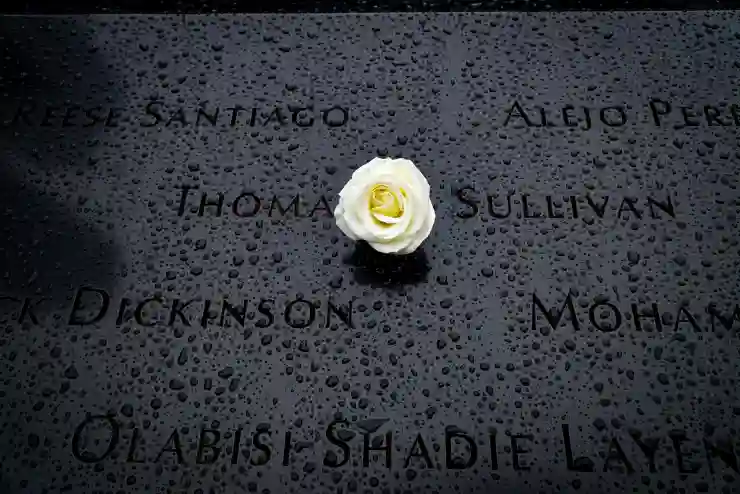
윈도우 11 초기화 노트북 컴퓨터 포맷 방법, 이렇게 간단할 수가?
마지막으로 백업해 두었던 데이터를 복원하는 단계입니다. 외부 저장 장치나 클라우드 서비스에 저장했던 파일들을 다시 노트북으로 가져오고 정리하여 원래의 작업 환경으로 돌아갈 수 있도록 합니다. 이 과정은 시간이 걸릴 수 있지만 중요한 데이터들이 손실되지 않도록 하는 데 필수적입니다.
| 단계 | 내용 | 비고 |
|---|---|---|
| 1 | 데이터 백업하기 | 중요한 파일은 반드시 외부로 저장하세요. |
| 2 | 전원 연결 확인 | 전원이 끊어지면 오류 발생 가능성 있음. |
| 3 | 시스템 요구 사항 점검 | windows 11의 최소 사양 충족 여부 확인. |
| 4 | 설정 메뉴 접근 하기 | |
| ‘시작 > 설정’ 또는 ‘Windows + I’ | ||
글을 마치며

윈도우 11 초기화 노트북 컴퓨터 포맷 방법, 이렇게 간단할 수가?
윈도우 11 초기화는 시스템 성능을 개선하고 불필요한 데이터를 정리하는 데 큰 도움이 됩니다. 초기화를 진행하기 전에는 반드시 데이터 백업과 전원 연결 확인을 해야 하며, 초기화 후에는 윈도우 업데이트와 필수 프로그램 설치를 통해 안정적인 사용 환경을 구축해야 합니다. 이러한 과정을 통해 원활한 컴퓨터 사용이 가능해집니다.
알아두면 쓸모 있는 정보
1. 초기화 전에 중요한 파일은 반드시 백업하세요.
2. 전원 공급이 안정적이어야 오류를 예방할 수 있습니다.
3. 윈도우 11의 최소 요구 사항을 미리 확인하세요.
4. 초기화 후에는 보안 소프트웨어도 함께 설치하는 것이 좋습니다.
5. 외부 저장 장치에 복사한 데이터는 정기적으로 점검하세요.
전체 요약 및 정리
윈도우 11 초기화는 데이터 백업, 전원 연결 확인, 시스템 요구 사항 점검 등의 준비 단계가 필요합니다. 초기화 과정은 설정 메뉴에서 복구 옵션을 선택하여 진행하며, 완료 후에는 윈도우 업데이트와 필수 프로그램 설치를 통해 최적의 환경을 유지해야 합니다. 마지막으로, 백업된 데이터를 복원하여 작업 환경을 복구하는 것이 중요합니다.
자주 묻는 질문 (FAQ) 📖
Q: 윈도우 11 초기화는 어떻게 하나요?
A: 윈도우 11 초기화는 설정에서 “시스템” > “복구”로 이동한 후 “PC 초기화” 옵션을 선택하여 진행할 수 있습니다. 이 과정에서 개인 파일을 유지할지, 모든 것을 삭제할지를 선택할 수 있습니다.
Q: 초기화를 하면 데이터는 어떻게 되나요?
A: 초기화 과정에서 선택한 옵션에 따라 달라집니다. “내 파일 유지”를 선택하면 개인 파일은 보존되지만, 설치된 프로그램과 설정은 삭제됩니다. “모두 삭제”를 선택하면 모든 데이터가 삭제되므로, 중요한 파일은 미리 백업해야 합니다.
Q: 초기화 후 드라이버나 프로그램은 어떻게 설치하나요?
A: 초기화 후에는 기본 드라이버가 자동으로 설치되지만, 특정 하드웨어에 필요한 추가 드라이버는 제조사 웹사이트에서 다운로드하여 설치해야 합니다. 프로그램은 다시 설치해야 하며, 미리 준비해둔 설치 파일이나 복사본을 이용하면 됩니다.
